iPhoneユーザガイド
- ようこそ
-
-
- iOS 26に対応しているiPhoneのモデル
- iPhone 11
- iPhone 11 Pro
- iPhone 11 Pro Max
- iPhone SE(第2世代)
- iPhone 12 mini
- iPhone 12
- iPhone 12 Pro
- iPhone 12 Pro Max
- iPhone 13 mini
- iPhone 13
- iPhone 13 Pro
- iPhone 13 Pro Max
- iPhone SE(第3世代)
- iPhone 14
- iPhone 14 Plus
- iPhone 14 Pro
- iPhone 14 Pro Max
- iPhone 15
- iPhone 15 Plus
- iPhone 15 Pro
- iPhone 15 Pro Max
- iPhone 16
- iPhone 16 Plus
- iPhone 16 Pro
- iPhone 16 Pro Max
- iPhone 16e
- iPhone 17
- iPhone 17 Pro
- iPhone 17 Pro Max
- iPhone Air
- 設定の基本
- iPhoneをカスタマイズする
- 最高の写真やビデオを撮影する
- 友人や家族と連絡を取り合う
- 家族と機能を共有する
- 日課の管理にiPhoneを使用する
- Appleサポートからの専門的なアドバイス
-
- iOS 26の新機能
-
- コンパス
-
- FaceTimeを使ってみる
- FaceTimeリンクを作成する
- FaceTimeのオーディオ通話ツールを使用する
- Live Photosを撮る
- ライブキャプションを使用する
- 通話中にほかのアプリを使用する
- グループFaceTime通話をかける
- SharePlayを使用して一緒に視聴したりプレイしたりする
- FaceTime通話中に画面を共有する
- FaceTime通話中のリモート操作をリクエストする/許可する
- FaceTimeで書類の共同作業を行う
- ビデオ会議機能を使用する
- FaceTime通話をほかのAppleデバイスに引き継ぐ
- FaceTimeビデオの設定を変更する
- FaceTimeオーディオの設定を変更する
- 通話を終了する/「メッセージ」に切り替える
- FaceTime通話を拒否する/スパムとして報告する
- 通話をスクリーニングする/フィルタリングする
-
- 「メッセージ」を使ってみる
- メッセージを設定する
- iMessageについて
- メッセージを送信する/メッセージに返信する
- 衛星経由のテキスト
- あとで送信するようにテキストメッセージをスケジュールする
- メッセージの送信を取り消す/編集する
- メッセージを管理する
- 検索する
- メッセージを転送する/共有する
- グループチャット
- 画面を共有する
- プロジェクトを共同作業する
- 背景を追加する
- iMessage対応アプリを使用する
- チャット内で投票を行う
- 写真やビデオを撮影して編集する
- 写真やリンクなどを共有する
- ステッカーを送信する
- ミー文字を作成する/送信する
- Tapbackで反応する
- テキストをフォーマットしたりメッセージをアニメートしたりする
- スケッチを描く/メッセージを手書きする
- GIFを送信する/保存する
- オーディオメッセージを送受信する
- 位置情報を共有する
- 開封証明のオン/オフを切り替える
- 通知を停止する/消音する/変更する
- テキストをスクリーニングする/フィルタリングする/報告する/ブロックする
- メッセージと添付ファイルを削除する
- 削除したメッセージを復元する
-
- パスワードを使用する
- Webサイトまたはアプリのパスワードを確認する
- Webサイトまたはアプリのパスワードを変更する
- パスワードを削除する
- 削除したパスワードを復元する
- Webサイトまたはアプリのパスワードを作成する
- パスワードを大きい文字で表示する
- パスキーを使ってWebサイトやアプリにサインインする
- Appleでサインイン
- パスワードを共有する
- 強力なパスワードを自動入力する
- 自動入力から除外されたWebサイトを表示する
- 安全性の低いパスワードまたは侵害されたパスワードを変更する
- パスワードと関連情報を表示する
- パスワード履歴を表示する
- Wi-Fiのパスワードを確認する/共有する
- AirDropでパスワードを安全に共有する
- すべてのデバイスでパスワードを利用できるようにする
- 確認コードを自動入力する
- SMSのパスコードを自動入力する
- サインイン時のCAPTCHAチャレンジを減らす
- 2ファクタ認証を使用する
- セキュリティキーを使用する
- MacのFileVault復旧キーを確認する
- ショートカット
- ヒント
-
- アクセシビリティ機能を使ってみる
- 設定中にアクセシビリティ機能を使用する
- Siriのアクセシビリティ設定を変更する
- アクセシビリティ機能のオン/オフを素早く切り替える
- アクセシビリティ設定をほかのデバイスと共有する
-
- VoiceOverをオンにして練習する
- VoiceOverの設定を変更する
- VoiceOverジェスチャを使用する
- VoiceOverがオンのときにiPhoneを操作する
- ローターを使ってVoiceOverを制御する
- オンスクリーンキーボードを使用する
- 指で書く
- 画面をオフのままにする
- 外部キーボードでVoiceOverを使用する
- 点字ディスプレイを使用する
- 画面上で点字を入力する
- 点字ディスプレイで点字アクセスを使用する
- ジェスチャとキーボードショートカットをカスタマイズする
- ポインティングデバイスでVoiceOverを使用する
- 周囲にあるものの説明をライブで取得する
- アプリでVoiceOverを使用する
-
- 身体機能のためのアクセシビリティ機能の概要
- AssistiveTouchを使用する
- iPhoneのタッチへの反応を調整する
- 背面タップ
- 簡易アクセスを使用する
- 自動で電話を受ける
- 振動機能をオフにする
- 「Face IDと注視」の設定を変更する
- 音声コントロールを使用する
- CarPlayで音声コントロールコマンドを使う
- サイドボタンまたはホームボタンを調整する
- カメラコントロール設定を調整する
- Apple TV 4K Remoteのボタンを使う
- ポインタの設定を調整する
- キーボードの設定を調整する
- 外部キーボードでiPhoneを操作する
- AirPodsの設定を調整する
- Apple Watchミラーリングをオンにする
- 近くのAppleデバイスを操作する
- 目の動きでiPhoneを制御する
- 頭の動きでiPhoneを制御する
- 著作権および商標
iPhoneのカメラツールを使って撮影を設定する
写真を撮る前に、iPhoneのカメラツールを使って撮影をカスタマイズしたり、画質を上げたりすることができます。
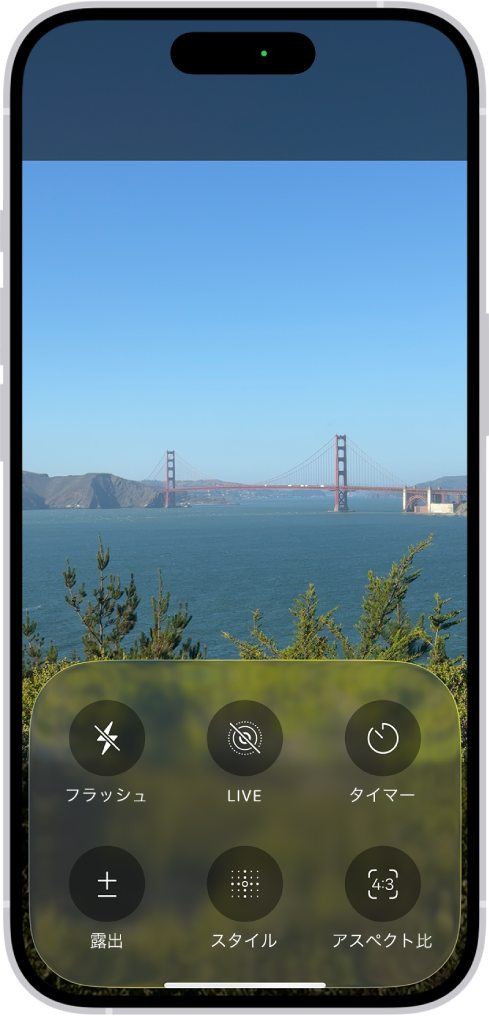
フォーカスと露出を手動で調整する
iPhoneのカメラでは、写真を撮る前にフォーカスと露出が自動的に設定され、顔検出機能により複数の顔の間で露出のバランスも調整されます。フォーカスと露出を手動で調整したい場合は、以下を行います:
iPhoneで「カメラ」
 を開きます。
を開きます。画面上のオートフォーカス領域の移動先をタップします。
オートフォーカス領域の横にある
 を上下にドラッグして露出を調整します。
を上下にドラッグして露出を調整します。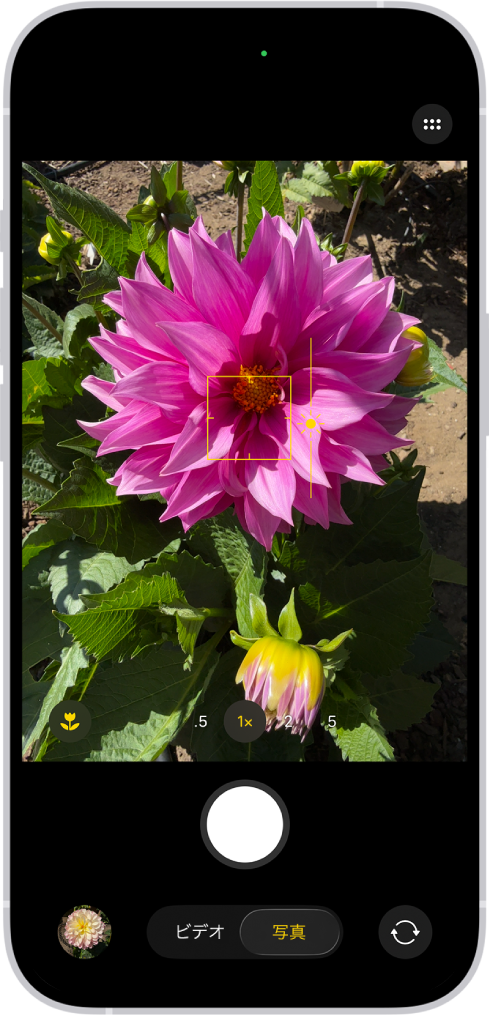
ヒント: 後続の撮影で使えるようにマニュアルフォーカスと露出設定をロックするには、オートフォーカス領域をタッチし、「AE/AFロック」と表示されるまでタッチしたままにします。画面をタップすると設定のロックが解除されます。
対応しているモデルでは、カメラコントロールを軽く2回押すと、使用可能なカメラ設定が表示されたオーバーレイが開きます。カメラコントロールで「露出」設定まで指をスライドさせてから、軽く押して選択します。指をスライドさせて露出を調整します。
露出設定をロックする
後続の写真のために露出設定を調整し、ロックすることができます。
iPhoneで「カメラ」
 を開きます。
を開きます。 をタップするか、画面下部のカメラモードから上にスワイプします。
をタップするか、画面下部のカメラモードから上にスワイプします。「露出」をタップしてから、スライダをドラッグしてレベルを調整します。
露出は次に「カメラ」を開くまでロックされます。露出コントロールを保存して、「カメラ」を開いたときにリセットされないようにするには、「設定」
 >「カメラ」>「設定を保持」と選択してから、「露出調整」をオンにします。
>「カメラ」>「設定を保持」と選択してから、「露出調整」をオンにします。 をタップしてメニューを閉じます。
をタップしてメニューを閉じます。
フラッシュのオン/オフを切り替える
iPhoneカメラは、必要なときに自動的にフラッシュを使用するように設定されています。写真を撮影する前にフラッシュを手動でコントロールするには、以下の操作を行います:
iPhoneで「カメラ」
 を開きます。
を開きます。 をタップするか、画面下部のカメラモードから上にスワイプします。
をタップするか、画面下部のカメラモードから上にスワイプします。「フラッシュ」をタップします。再度タップして、「フラッシュオン」、「フラッシュオフ」、「フラッシュ自動」を切り替えます。
画面上のメニューの外側をタップして閉じます。
ヒント: カメラ画面の「フラッシュ」ボタンを常に表示するには、「設定」 ![]() >「カメラ」>「インジケータ」と選択してから、「フラッシュ」をオンにします。
>「カメラ」>「インジケータ」と選択してから、「フラッシュ」をオンにします。
フィルタを使って写真を撮る
iPhone 12以前のモデルでは、フィルタを使用して写真にカラーエフェクトを適用できます。
その他すべてのiPhoneモデルでは、フォトグラフスタイルを使用して写真の見た目をカスタマイズできます。
iPhoneで「カメラ」
 を開きます。
を開きます。「カメラ」が「写真」または「ポートレート」モードに設定されていることを確認します。カメラモードを切り替えるを参照してください。
 をタップするか、画面下部のカメラモードから上にスワイプします。
をタップするか、画面下部のカメラモードから上にスワイプします。「フィルタ」をタップしてから、左右にスワイプしてオプションをプレビューします。
「シャッター」ボタンをタップして写真を撮ります。
フィルタの使用を止めるには、「オリジナル」を選択します。
 をタップしてメニューを閉じます。
をタップしてメニューを閉じます。
写真のフィルタは写真アプリで削除または変更できます。写真またはビデオにフィルタエフェクトを適用するを参照してください。
タイマーを使う
iPhoneカメラでタイマーを設定して、自分が写真に入る時間を確保できます。
iPhoneで「カメラ」
 を開きます。
を開きます。 をタップするか、画面下部のカメラモードから上にスワイプします。
をタップするか、画面下部のカメラモードから上にスワイプします。「タイマー」をタップしてから、「3秒」、「5秒」、または「10秒」を選択します。
「シャッター」ボタンをタップしてタイマーを開始し、フレーム内に入ります。
タイマーの使用を停止するには、
 をタップし、「タイマー」をタップしてから、「オフ」をタップします。
をタップし、「タイマー」をタップしてから、「オフ」をタップします。
アスペクト比を変更する
「1:1」、「4:3」、「16:9」のアスペクト比を選択できます。
iPhoneで「カメラ」
 を開きます。
を開きます。 をタップするか、画面下部のカメラモードから上にスワイプします。
をタップするか、画面下部のカメラモードから上にスワイプします。「アスペクト比」をタップしてから、もう一度タップして「1:1」、「4:3」、「16:9」の比率を切り替えます。
画面上のメニューの外側をタップして閉じます。
グリッドと水平器を使用してまっすぐ撮影する
まっすぐ撮影したり構図を決めたりするために役立つグリッドや水平器をカメラの画面に表示できます。
iPhoneで設定アプリ
 を開きます。
を開きます。「カメラ」をタップしてから、「グリッド」と「水平」をオンにします。
写真を撮ったあとに写真アプリの編集ツールを使って、被写体の位置をそろえたり、縦横の遠近を調整したりできます。写真やビデオの傾きを補正する/遠近を調整するを参照してください。